随着互联网的普及,无线路由器成为了家庭和办公环境中必备的设备。然而,对于许多人来说,设置无线路由器仍然是一项困扰。本文将为您提供一份详细的无线路由器设置指南,帮助您轻松完成设置,畅享高速网络。
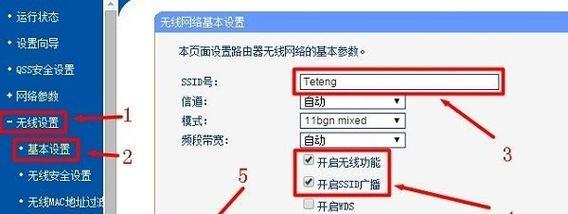
文章目录:
1.确定无线路由器的位置和摆放方式
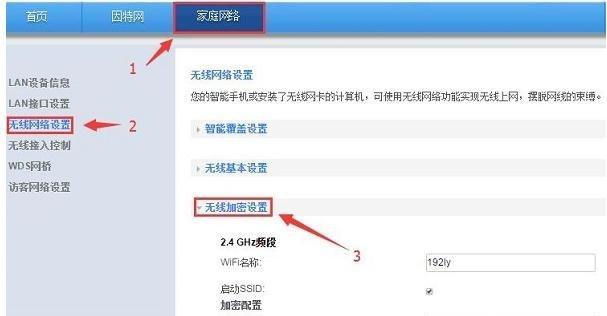
在开始设置之前,首先需要确定无线路由器的放置位置。选择一个能够覆盖大部分使用区域的中心位置,并且尽量避免干扰源附近的摆放。关键是确保无线信号的稳定和覆盖范围。
2.连接无线路由器的电源和电信线
将无线路由器连接到电源和宽带电信线,确保其正常工作。在连接之前,确保宽带电信线已经插入到主要的宽带接入点,并进行了正常的联网。
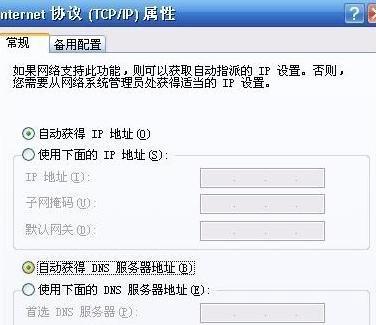
3.连接电脑与无线路由器
使用网线将电脑与无线路由器连接起来。这样可以确保在设置过程中不会因为无线信号的不稳定而造成干扰或中断。
4.打开电脑上的浏览器
在电脑上打开一个浏览器,如谷歌浏览器或者火狐浏览器,然后在地址栏中输入无线路由器的默认IP地址。
5.输入默认用户名和密码
一旦输入了无线路由器的IP地址,将会跳转到一个登录页面。输入无线路由器的默认用户名和密码,如果您不确定,默认的用户名和密码通常可以在无线路由器的说明书中找到。
6.进入无线路由器设置界面
成功登录后,您将能够进入无线路由器的设置界面。这里将提供各种选项,以便您配置您的网络设置。
7.更改无线网络名称(SSID)
在无线路由器设置界面中,找到无线网络名称(SSID)选项。点击该选项,然后将其更改为您喜欢的名称。请确保名称不包含任何个人信息,并尽量不与周围的其他网络名称相同。
8.设置无线网络密码
在无线路由器设置界面中找到无线安全设置选项,并选择一种安全协议,如WPA2-PSK。输入您选择的密码,并确保密码足够强壮,包含字母、数字和特殊字符。
9.设置无线信号加密
为了增强网络的安全性,您可以启用无线信号加密功能。在无线路由器设置界面中找到加密选项,并选择合适的加密方式。WPA2是当前最安全的加密方式,推荐使用。
10.配置无线路由器的DHCP服务器
DHCP服务器能够自动为您的设备分配IP地址和其他网络设置。在无线路由器设置界面中找到DHCP服务器选项,并启用它。通常情况下,使用默认设置即可。
11.开启无线路由器的防火墙
在无线路由器设置界面中找到防火墙选项,并启用它。这将帮助保护您的网络免受潜在的网络攻击和入侵。
12.设置端口转发和触发
如果您需要远程访问某些服务或应用程序,您可能需要设置端口转发或端口触发。在无线路由器设置界面中找到相应的选项,并根据需要进行配置。
13.更新无线路由器固件
不断更新无线路由器固件可以提供更好的性能和安全性。在无线路由器设置界面中找到固件更新选项,并按照提示进行更新。
14.完成设置并重新启动
在完成所有设置后,点击保存或应用设置按钮,并重新启动无线路由器。这样,您的新设置才能生效。
15.连接其他设备并测试网络连接
重新启动后,使用无线网络名称和密码连接其他设备,如手机、平板电脑或智能电视,并测试网络连接是否正常。如果一切顺利,您现在可以享受到高速稳定的无线网络了。
通过本文提供的详细步骤,您可以轻松地设置无线路由器,并确保网络连接稳定和安全。遵循以上步骤,您将能够享受到畅快的无线网络体验。记住,如果您在设置过程中遇到任何问题,随时查看无线路由器的说明书或联系相关技术支持。祝您设置成功!

















